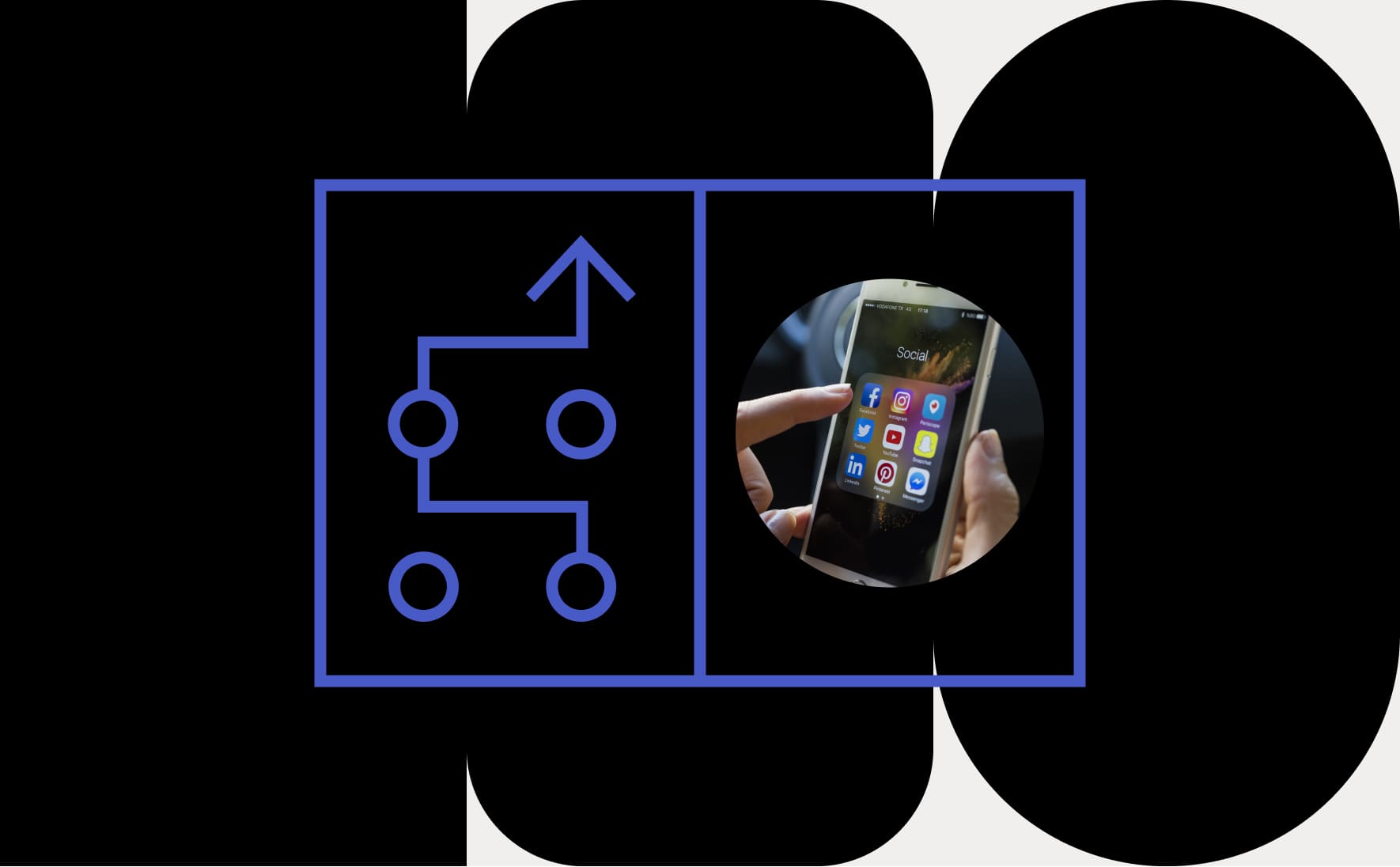что делать чтобы не взломали аккаунт
Как защитить телефон и аккаунт от взлома: инструкция РБК Трендов
На нашем телефоне или в чатах часто содержатся личные сведения, которые злоумышленники могут использовать в своих целях. Например, номера карт, доступы к онлайн-банкам, домашний адрес или рабочая переписка. Со смартфоном в руках легко получить логины и пароли к приложениям, ведь их зачастую высылают по СМС. А еще мошенники могут узнать о ваших пожилых родственниках и обмануть их, используя всю известную информацию. Вот как всего этого избежать.
Как защитить свой телефон
1. Используйте сложный пароль. Его можно установить вместо четырех- или шестизначного PIN-кода для разблокировки.
На iPhone: зайдите в «Настройки» → «Touch ID и код-пароль» → «Запрос пароля: сразу»; «Сменить пароль» → «Произвольный код (буквы + цифры)».
Чтобы усилить защиту, включите сброс всех данных после десяти неудачных попыток.
На Android: «Настройки» → «Безопасность» → «Блокировка экрана», выберите «Пароль» в качестве способа блокировки экрана и установите пароль из букв и цифр. Затем «Настройки» → «Безопасность», уберите галочку «Показывать пароли».
2. Отключите уведомления на заблокированном экране. Это помешает злоумышленникам видеть письма и сообщения — включая коды для подтверждения платежей.
На iPhone: «Настройки» → «Пароль» («Touch ID и пароль») → раздел «Доступ с блокировкой экрана» и «Настройки» → «Уведомления» → «Показ миниатюр» → «Без блокировки».
На Android: «Настройки» → «Приложения», выберите приложение и уберите галочку «Показать уведомления».
3. Включите двухфакторную проверку на телефоне и компьютере. При двухфакторной авторизации, помимо пароля, вы подтверждаете вход при помощи SMS-кода, который отправляется на подключенное вами устройство. Так у посторонних не будет доступа к вашему аккаунту.
На iPhone: Сайт Apple ID → «Двухфакторная идентификация» → «Вкл» Затем: «Безопасность» → «Проверенные номера телефонов» → «Изменить» → «Добавить номер телефона с возможностью приема текстовых сообщений».
На Android: Зайдите на Google Account и следуйте инструкциям на сайте.
4. Выключите автоматическую синхронизацию данных. Именно из-за нее часто попадают в сеть интимные фото знаменитостей: хакеры взламывают их облачные хранилища с других устройств.
На iPhone: «Настройки» → «Apple ID, iCloud, медиаматериалы» (или просто нажмите на свое имя и фамилию в самом верху) → «iCloud» → «iCloud Drive» и «Фото» — Выкл.
На Android: «Настройки Google» → «Мое местоположение» — нажмите Выкл. для «Отправка геоданных» и «История местоположений». «Поиск и подсказки» — отключите Google Now. «Google Фото» → «Настройки» → «Автозагрузка» — отключите автоматическую отправку фото на серверы Google.
5. Уберите автоматическое подключение к Wi-Fi. По умолчанию телефон автоматически подключается к знакомым Wi-Fi-сетям. Однако публичные сети часто слабо защищены, и их легко взломать. Так мошенники получат доступ ко всем данным на вашем смартфоне.
На iPhone: «Настройки» → «Wi-Fi» → Выбрать публичную сеть (например, ту, к которой вы подключались в метро или кафе) → «Забыть эту сеть», а также «Автоподключение» и «Автодоступ» — Выкл. Затем возвращаемся к списку сетей и нажимаем «Спросить» рядом с «Запрос на подключение» и «Автодоступ к точке».
На Android: «Настройки» → «Wi-Fi», зажмите нужную сеть, в появившемся меню удалите ее. В разделе «Расширенные настройки» уберите галочку «Всегда искать сети».
6. Запретите приложениям доступ к фотографиям / SMS / контактам. Многие приложения получают доступ к локации, фото, соцсетям, интернет-трафику. Этим могут воспользоваться мошенники.
На iPhone: «Настройки» → «Конфиденциальность»: «Геолокация», «Отслеживание» и во всех приложениях проставьте Выкл.
На Android: «Настройки Google» → «Подключенные приложения» — отключите все лишние.
Что еще можно сделать на iPhone:
1. Отключите автозаполнение паролей. Так посторонние не смогут войти в приложения и сервисы, которыми вы часто пользуетесь. «Настройки» → «Пароли» → «Автозаполнение паролей» — Выкл.
2. Отключите cookies и автозаполнение в браузерах. Это история браузера, в которой хранятся все сайты, которые вы посещали, а также логины, пароли и настройки на них.
Для Safari: «Настройки» → «Safari» → «Конфиденциальность и безопасность» → «Без перекрестного отслеживания» и «Блокировка всех cookie» — Вкл. А также «Автозаполнение» — убедитесь, что везде стоит Выкл.: хранение данных, контактов, кредитных карт.
Для других браузеров — посмотрите в настройках.
Что еще можно сделать на Android:
1. Скачивайте приложения только в Google Play Store и «Яндекс.Store». В отличие от iOS, Android — открытая ОС, и любое подозрительное ПО может занести вирус, украсть ваши данные или накачать гигабайты рекламы из интернета. У официального магазина есть функция Google Play Защита: она ежедневно сканирует 50 млрд приложений на более чем 2 млрд устройств, чтобы защитить их от вирусов и злоумышленников.
«Настройки» → «Безопасность», уберите галочку «Неизвестные источники» и поставьте галочку «Проверять приложения».
Там же, в «Настройках», убедитесь, что «Play Защита» активна.
2. Зашифруйте ваши данные. Это поможет обезопасить их, даже если телефон попадет в чужие руки. Для этого нужно задать пароль вместо PIN-кода и вводить его при каждом включении телефона.
«Настройки» → «Безопасность» → «Зашифровать телефон». Также поставьте галочку «Шифровать SD-карту».
Вы можете использовать свой телефон на Android для двухфакторной идентификации через компьютер или ноутбук. Это позволит связать ваш телефон с компьютером через Bluetooth, чтобы предотвратить посещение фишинговых сайтов. Для настройки нужен компьютер с ОС Windows 10, macOS или Chrome OS. Добавьте учетную запись Google на свой телефон, выбрав «Настройки»→ «Учетные записи»→ «Добавить учетную запись» → «Google».
Затем на вашем компьютере откройте браузер Google Chrome.
Зайдите на страничку «Безопасность» в Chrome и нажмите «Двухэтапная аутентификация».
Выберите «Добавить электронный ключ», а затем — свой телефон. Теперь вы сможете заходить в Gmail, Google Cloud и другие сервисы Google, используя свой телефон в качестве дополнительного способа проверки.
Как защитить аккаунт в Instagram
1. Настройте двухфакторную авторизацию.
Перейдите в «Настройки» → «Безопасность» → «Двухфакторная аутентификация» и выберите способ защиты: через специальное приложение или по SMS. Теперь при каждом входе в аккаунты вам будут приходить дополнительные коды для проверки.
2. Запретите сторонним приложениям доступ к аккаунту.
«Настройки» → «Безопасность» → «Приложения и сайты». Отключите все ненужные приложения.
3. Не забывайте удалять доступы у бывших сотрудников.
Если вы используете Instagram по работе, убедитесь, что ни у кого из бывших сотрудников не сохранилось доступа к аккаунту.
Зайдите в приложение и откройте свою бизнес-страницу. «Настройки» → «Роли на странице» → «Существующие роли на странице»: удалите всех, кто уже не работает с вами.
4. Проверяйте, кто заходил в ваш аккаунт.
«Настройки» → «Безопасность» → «Входы в аккаунт». Если увидите в списке подозрительные локации, поменяйте пароль — возможно, вашим аккаунтом пользуется кто-то еще.
5. Закройте профиль.
Если это не рабочий аккаунт, и вы не зарабатываете рекламой в блоге, лучше сделать профиль закрытым. Это, как минимум, защитит от спамеров.
«Настройки» → «Конфиденциальность» → «Закрытый аккаунт».
6. Скройте ваш сетевой статус.
Так никто не узнает, когда вы онлайн.
«Настройки» → «Конфиденциальность» → «Сетевой статус».
Как защитить аккаунт в Facebook
1. Удалите личную информацию.
В Facebook могут быть видны ваш возраст, места работы и проживания, семейный статус, сведения о родственниках и даже все места, в которых вы побывали. Если вы не хотите, чтобы эту информацию использовали сторонние компании и сервисы, лучше удалить ее со страницы.
На компьютере/ноутбуке:
«Информация» → выберите нужный раздел и сведения → «Удалить».
В мобильном приложении:
«Посмотреть раздел информация» → выберите нужный раздел и сведения → нажмите карандаш, а затем крестик.
2. Выключите распознавание лиц.
Facebook умеет распознавать лица, чтобы отмечать вас на фото. Вы можете запретить это.
На компьютере/ноутбуке:
В правом верхнем углу — треугольник, «Настройки и конфиденциальность» → «Быстрые настройки конфиденциальности» → «Управление распознаванием лиц» → выберите «Нет».
В мобильном приложении:
Нажмите на три линии в правом нижнем углу (так называемое меню «бургер»), дальше — аналогично.
3. Ограничьте доступ приложений к вашим данным.
Когда вы авторизуетесь с помощью Facebook в других сервисах, они получают доступ к данным вашего аккаунта: фото, локации, предпочтения. Не забывайте удалять доступ, когда вы уже вошли в приложение. Пользователи iPhone и MacBook могут выбрать «Вход через Apple» для авторизации.
На компьютере/ноутбуке:
«Настройки и конфиденциальность» → «Быстрые настройки конфиденциальности» → «Конфиденциальность» → «Дополнительные настройки конфиденциальности» → «Приложения и сайты» → поставьте галочки напротив приложений и нажмите «Удалить».
В мобильном приложении:
«Настройки и конфиденциальность» → «Быстрые настройки конфиденциальности» → «Конфиденциальность» → «Проверка основных настроек конфиденциальности» →
«Ваши настройки данных на Facebook» → «Приложения и сайты» → далее аналогично.
4. Ограничьте доступ к вашим постам и личным данным.
Если вы делитесь на странице личной информацией, лучше скрыть это от посторонних. Профили в соцсетях все чаще просматривают HR-специалисты перед собеседованием и службы безопасности — перед тем, как взять вас на работу.
На компьютере/ноутбуке:
«Настройки и конфиденциальность» → «Быстрые настройки конфиденциальности» → «Дополнительный настройки конфиденциальности» → «Ваши действия» → «Кто сможет видеть ваши будущие публикации?» → «Изменить» → выберите «Только друзья». Там же можно выбрать «Ограничить доступ к старым публикациям» для друзей.
В мобильном приложении: аналогично.
Как защитить WhatsApp
И WhatsApp, и Instagram принадлежат все тому же Facebook. Это значит, во-первых, что принципы обмена данными и защиты аккаунтов у них схожи. А во-вторых — что все ваши переписки и личные данные из чатов и аккаунтов Facebook может использовать в своих целях.
1. Не сообщайте никому шестизначный код для верификации.
Это код, который приходит вам в SMS для подтверждения входа в WhatsApp на компьютере или ноутбуке. Этим часто пользуются мошенники, которые могут отправлять сообщения любому пользователю из групповых чатов.
2. Включите двухфакторную аутентификацию.
«Настройки» → «Учетная запись» → «Двухшаговая проверка»→ «Включить». Придумайте PIN-код и укажите адрес электронной почты, чтобы можно было восстановить или поменять его.
3. Скройте сетевой статус, фото и геолокацию.
«Настройки» → «Учетная запись» → «Конфиденциальность» → выберите вместо «Был (а)» «Мои контакты» или «Никто», то же проделайте с «Фото», ниже — «Геолокацией» и другими данными.
4. Архивируйте чаты, в которых делитесь личными данными.
Для этого потяните в списке чатов нужный влево и выберите «Архивировать». Он по-прежнему будет доступен в архиве, но посторонние не узнают о нем, если получат доступ к вашему телефону.
5. Выключите резервное копирование сообщений
Это позволит защитить вашу переписку, если кто-то получит доступ к аккаунту Apple или Google на другом устройстве.
Для iPhone: «Настройки» → iCloud → WhatsApp — выберите «Выключено». Теперь в самом мессенджере: «Настройки» → «Чаты» → «Резервная копия» → «Автоматически» → «Выключено».
Как защитить Telegram
1. Включите двухфакторную аутентификацию и код-пароль.
«Настройки» → «Конфиденциальность» → «Облачный пароль» → «Установить пароль». Затем вернитесь и выберите «Код-пароль и Touch ID».
2. Не переходите по подозрительным ссылкам и не сообщайте личные данные в чатах.
Даже если это кто-то знакомый. Если вам пишут якобы администраторы Telegram, у профиля должна стоять голубая галочка верификации.
3. Отправляйте личные данные и пароли только в приватных чатах.
Выберите нужный контакт, нажмите. Затем нажмите на профиль, выберите «Еще» → «Начать секретный чат».
4. Не забывайте разлогиниться на компьютере или ноутбуке.
Каждый раз, когда вы заканчиваете работать за личным или, тем более, рабочим компьютером, выходите из своего аккаунта в Telegram. Помните, что любой может получить к нему доступ.
5. Настройте автоудаление данных.
Если вы давно не заходите в Telegram, можно настроить автоматическое удаление всех данных через определенное время. «Настройки» → «Конфиденциальность» → «Если не захожу» → выберите нужный период.
Запомните главные правила
Подписывайтесь также на Telegram-канал РБК Тренды и будьте в курсе актуальных тенденций и прогнозов о будущем технологий, эко-номики, образования и инноваций.
Аккаунт взломали — что делать?
Что делать, если ваш аккаунт угнали: рассказываем, как не растеряться и свести ущерб к минимуму.
У большинства из нас много аккаунтов — в соцсетях, электронной почте, всевозможных сервисах и онлайн-магазинах. Узнать, что какой-то из них угнали — тот еще стресс. Особенно если вы активно пользуетесь этим аккаунтом: общаетесь с друзьями, делаете покупки, храните фотографии из поездок…
Но вместо того чтобы бегать по потолку, в этот момент важно сконцентрироваться на том, чтобы свести к минимуму ущерб от взлома — постараться спасти свои деньги и данные, защитить друзей от мошенников и попытаться вернуть контроль над учетной записью. Рассказываем, что надо делать.
Что делать, если не получается войти в аккаунт
Часто пользователь понимает, что его взломали, по тому, что аккаунт вдруг перестает принимать его пароль. Во многих случаях угонщики первым делом его меняют, чтобы лишить жертву доступа к учетке и спокойно орудовать в ней.
Но даже в такой ситуации вы можете многое сделать. Так что не паникуйте, а глубоко вдохните, выдохните — и действуйте. Важно сделать все быстро и правильно расставить приоритеты.
Что делать, если пришло уведомление от сервиса о подозрительной активности
Многие интернет-сервисы предупреждают пользователей о важных действиях с их аккаунтами. Они присылают уведомления, когда вы (или не вы) меняете пароль, привязываете к учетной записи новый телефон или электронный адрес, заходите с нового устройства или из незнакомого места. Если вам пришло такое письмо, а вы ничего не делали, это повод для беспокойства.
Что делать, если пришло письмо от взломщиков с требованием выкупа
Иногда вам могут написать сами взломщики. Якобы они проникли в ваш аккаунт, заразили компьютер страшным зловредом, записали на веб-камеру компромат, скопировали переписку и так далее. Злоумышленники угрожают опубликовать собранные данные и требуют выкуп.
На самом деле вас, скорее всего, никто не взломал, а вымогательское письмо мошенники просто рассылают на все подряд адреса из какой-нибудь спам-базы. Если хотите перестраховаться, то можете все-таки поменять пароль от аккаунта, который якобы взломали, — делать это время от времени в любом случае полезно. Опять же, если боитесь забыть новый пароль, установите Kaspersky Password Manager, он все за вас запомнит.
Как не стать жертвой взломщиков
Конечно, лучше всего, когда мошенники до аккаунтов просто не добираются. Поэтому, даже если вас не взломали, убедитесь, что ваши учетки как следует защищены:
Эксперты рассказали, как избежать взлома личной страницы

Злоумышленники, атакующие ваш аккаунт, обычно сразу после получения доступа к нему, меняют адрес электронной почты, а также название самого аккаунта. В результате, пользователь даже не может обратиться в техническую поддержку, потому что не знает, аккаунт с каким именем ему теперь нужно восстанавливать.
Защитить вас может только ваша собственная бдительность: следите за «чистотой» сайтов, на которых вы вводите логин и пароль, не переходите по подозрительным ссылкам и не устанавливайте непроверенные приложения на свои устройства.
Для минимизации риска взлома и хакерской атаки необходимо устанавливать программы только из официальных источников, регулярно проверять устройство антивирусной программой и периодически менять пароли. При этом для установления пароля желательно использовать двухфакторную аутентификацию (двойную защиту через привязку мобильного телефона и подтверждение входов или иных операций через смс).
В случае, если вы все же попались на уловки мошенников, специалисты рекомендуют попытаться восстановить аккаунт через техподдержку, выполнить проверку устройства антивирусной программой, сменить пароли в остальных соцсетях и сервисах и сообщить друзьям о том, что вас взломали.
Согласно статьям 138 и 272 УК РФ, основанием могут быть нарушение тайны переписки, телефонных переговоров, почтовых, телеграфных или иных сообщений и неправомерный доступ к компьютерной информации. Если же в результате взлома от вашего лица были совершены какие-то действия с использованием вашей личной информации (публикация фото, рассылка ваших сообщений и т.д.), то здесь речь уже может идти и об основаниях для административной ответственности за оскорбление (ст. 5.61 КоАП РФ), и о компенсации морального вреда за размещение порочащих сведений, не соответствующих действительности (ст. 152 ГК РФ).
Взломали аккаунт в соцсетях, что делать: 3 шага
«Я в больнице, срочно нужны деньги», «Вчера папа умер, займи на похороны 5 тысяч, в понедельник отдам»… Аккаунты взламывают, чтобы попрошайничать от имени друзей в соцсетях, воровать данные и номера карт и шантажировать личной перепиской.
Чаще всего пароль от аккаунта крадут перехватом с помощью вредоносных программ. Такое случается на сайтах-двойниках, которые внешне отличаются от настоящего лишь одним символом в адресной строке. Если ввести свой логин и пароль на таком сайте-двойнике, потери данных не избежать.
Что делать, если вас только что взломали?
В первую очередь запустите антивирус, чтобы убедиться в отсутствии вредоносных программ на компьютере. «Выполните полную проверку антивирусом, желательно при этом физически отключить компьютер от интернета и локальной сети, выдернув кабель. Если пароль был украден вирусом, то после установки нового пароля его мгновенно украдут повторно», – советует администрация социальной сети «Вконтакте». Не лишним будет проверить и смартфон на наличие вирусов.
Шаг 2: Обратитесь в техподдержку
Напишите письмо в техподдержку социальной сети с указанием проблемы. Администрация сайта сумеет восстановить доступ, в крайнем случае – заблокирует аккаунт, чтобы злоумышленник не смог получить доступа к личным сообщениям и данным. Если администрация сайта будет бездействовать, обратитесь в Роскомнадзор.
Шаг 3: Предупредите друзей
Зайдите в личные сообщения и проверьте, не рассылались ли вашим друзьям от вашего лица сообщения со ссылками. Если да, предупредите их, что это были не вы. Даже если вы не нашли таких сообщений в личной переписке, не лишним будет предупредить друзей на стене о возможной опасности.
Как обезопасить аккаунт после?
Когда страничка восстановлена, выполните еще несколько нехитрых действий в целях профилактики. Привяжите к аккаунту номер мобильного телефона. В настройках некоторых соцсетей можно изменить способ входа: кроме пароля, который вводится сразу, при каждом входе на прикрепленный номер мобильного телефона будет приходить одноразовый пароль.
С таким способом доступа шансов взломать страницу практически нет.
Меняйте все пароли
После проверки антивирусом обязательно смените пароль на других ресурсах: в почте, социальных сетях, аккаунтах на сайтах. При смене паролей выбирайте более сложный шифр, чередуя цифры и буквы, меняя регистр. Не используйте один и тот же пароль во всех социальных сетях, риск того, что под угрозой окажется вся ваша виртуальная жизнь, очень высок. Категорически не следует указывать даты рождения, имена близких и номера телефонов.
Чем сложнее пароль, тем выше защита страницы. Фото Аркадия Уварова
«Сложные пароли ставьте на все, что можно, в помощь программы – генераторы паролей. У меня на все пароли по 25 символов со спецсимволами», – советует программист Николай Турнавиотов. И никогда не сохраняйте пароли в компьютере. «Хранить пароли в записной книжке гораздо безопаснее, чем в любой компьютерной программе», – советуют программисты.
Избавьтесь от неизвестных друзей, выйдите из сомнительных групп, в которых не состояли, и закройте к ним доступ через настройки. Сомнительные приложения, гарантирующие показать гостей страницы, прочитать чужие сообщения, скачать бесплатно музыку или киноновинки – удаляйте без сожаления. От непроверенных источников могут приходить ссылки на вирусные программы, которые мошенники умело маскируют.
После проверки антивирусом смените пароли на всех ресурсах. Фото с сайта pixabay.com
Чаще всего взломщики пишут тем, с кем была недавняя и активная переписка. Сообщите друзьям и знакомым, что вас взломали. Если доверчивые друзья успели перевести взломщикам деньги «на срочную операцию, похороны или адвоката», следует обратиться в правоохранительные органы с заявлением о мошеннических действиях: возврат денег возможен только при их содействии.
Чем грозит взлом странички
Номер телефона, паспортные данные, адрес электронной почты, реквизиты привязанной кредитной карты – все это могут узнать хакеры из ваших страничек в соцсетях. Некоторые ушлые кибермошенники предлагают вернуть аккаунт, заплатив мзду. Иные промышляют шантажом, угрожая открыть общественности вашу личную переписку. Причем выкупить данные могут предложить не только вам, но и вашим собеседникам, их друзьям и прочим третьим лицам.